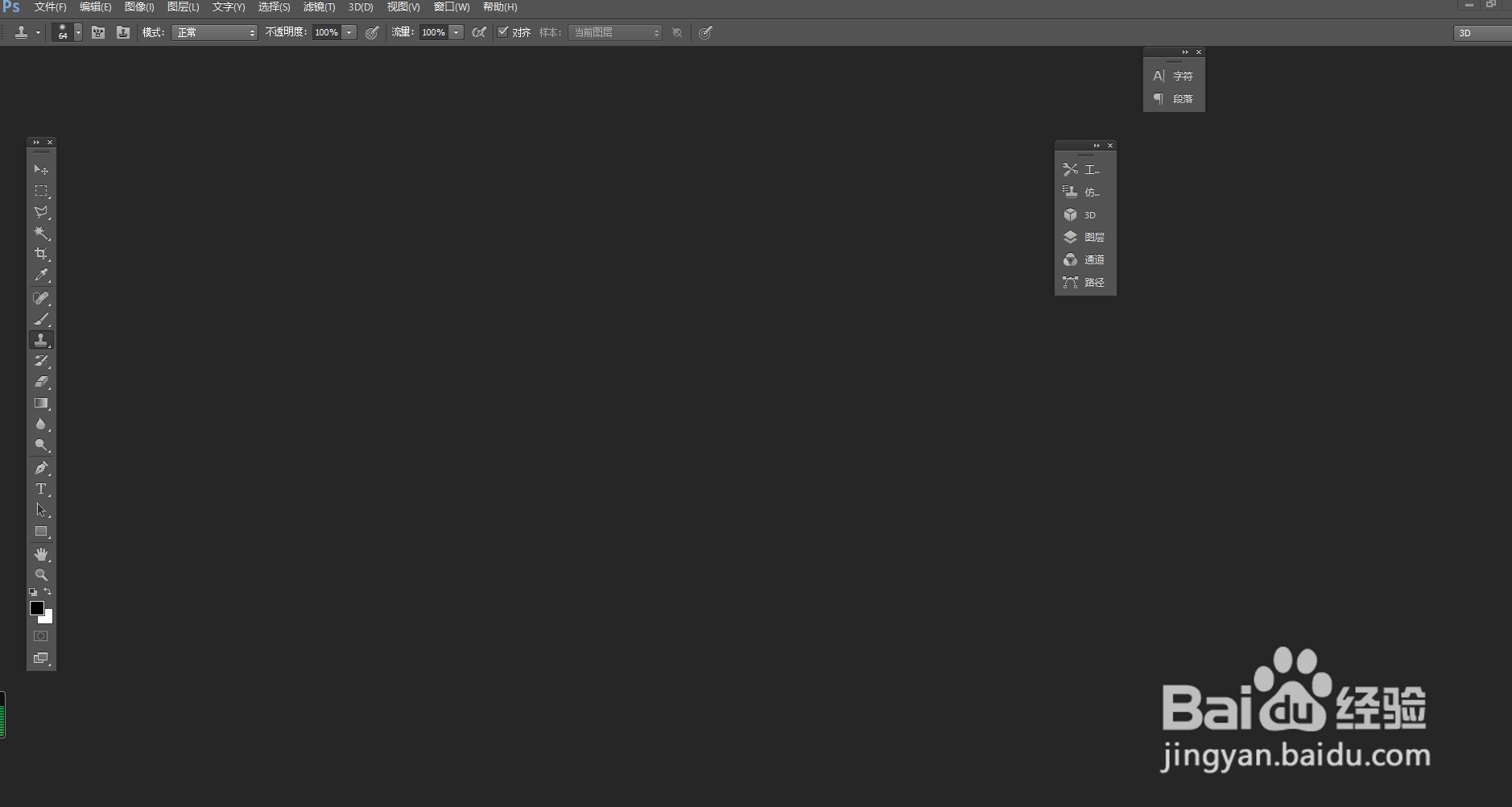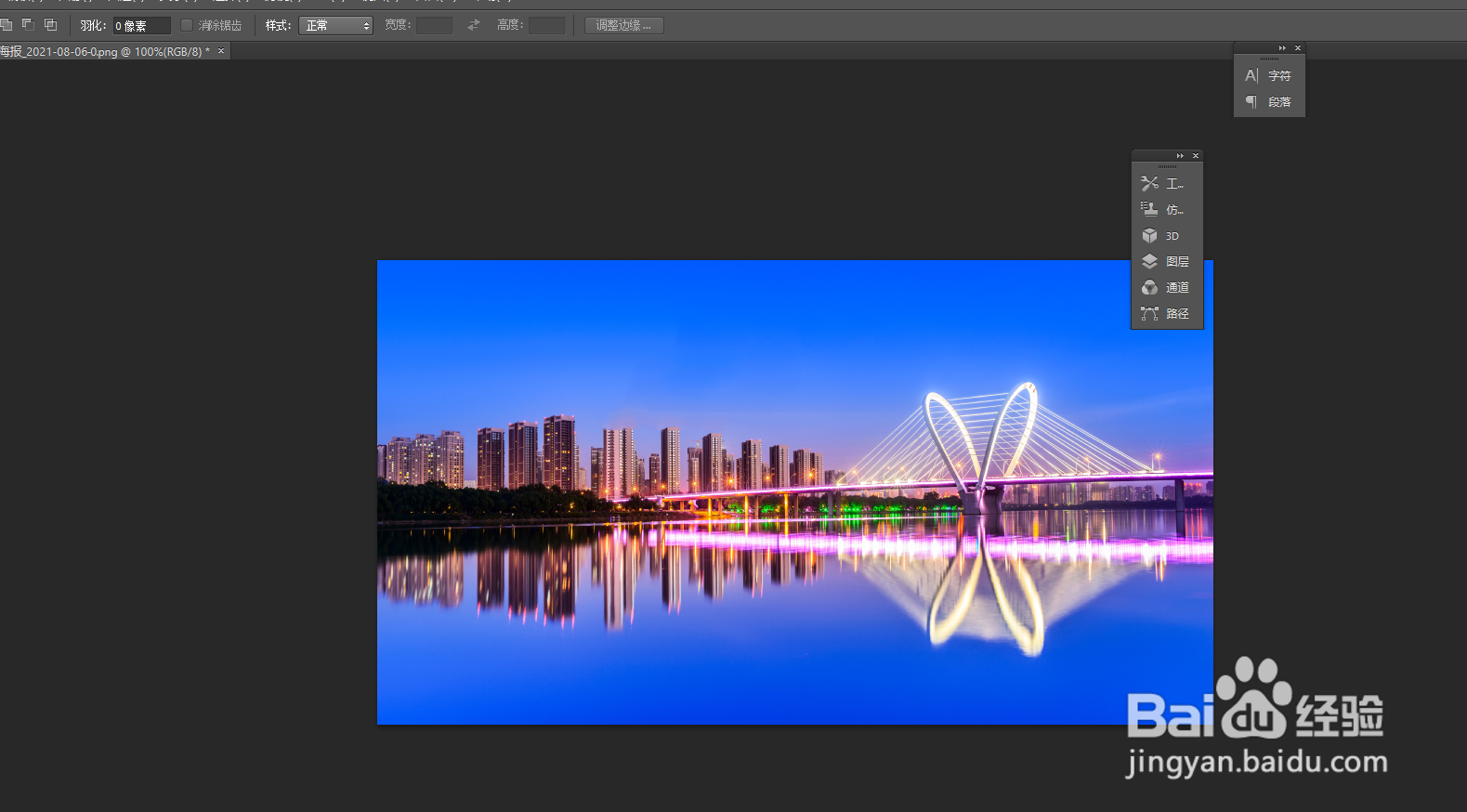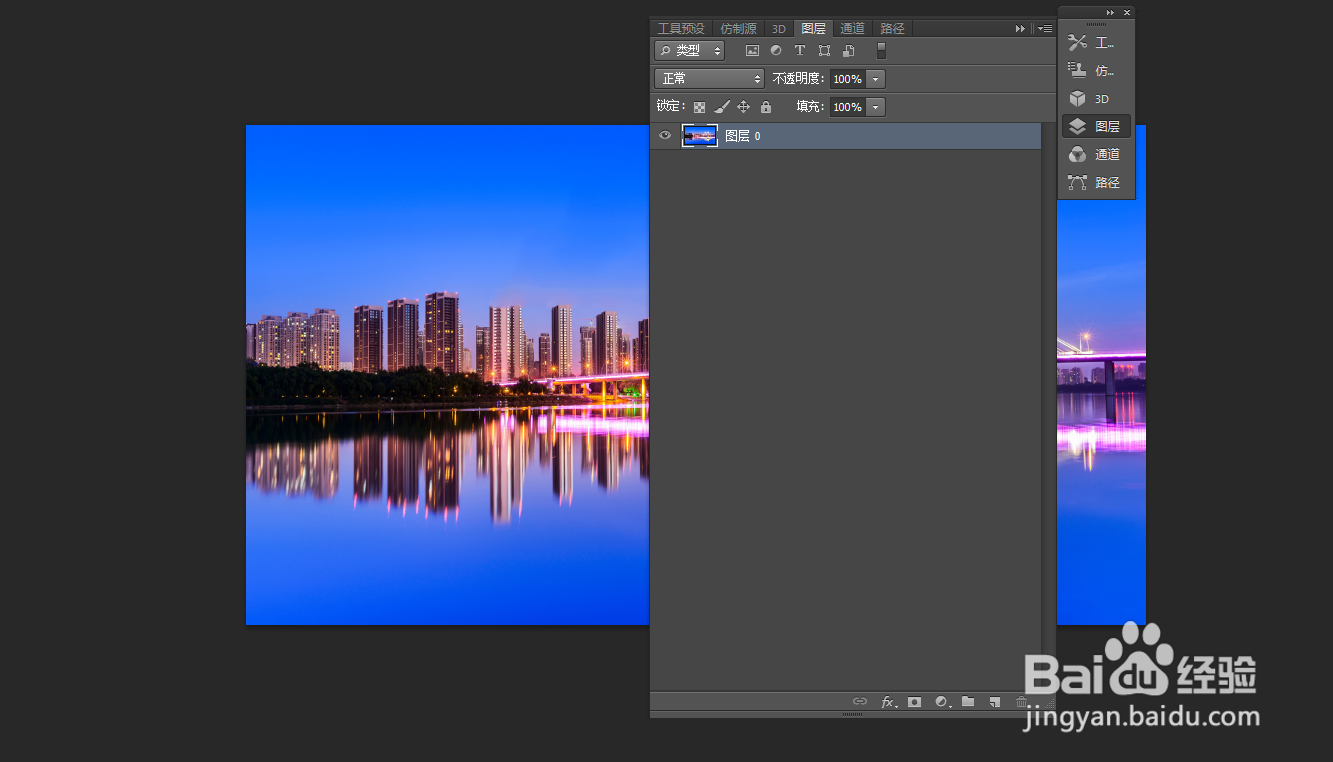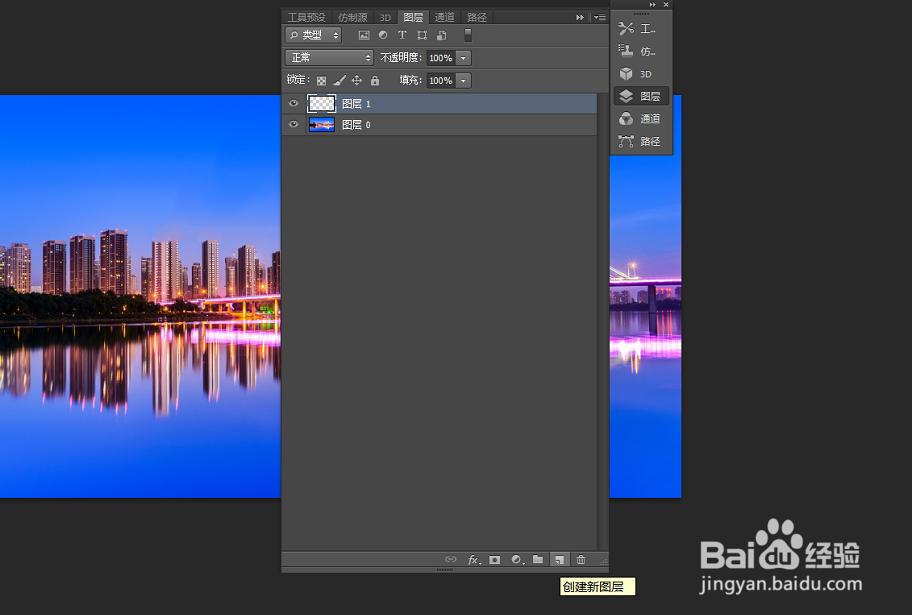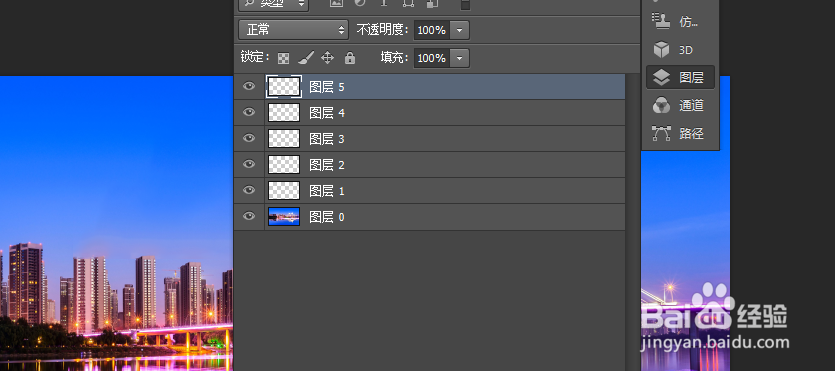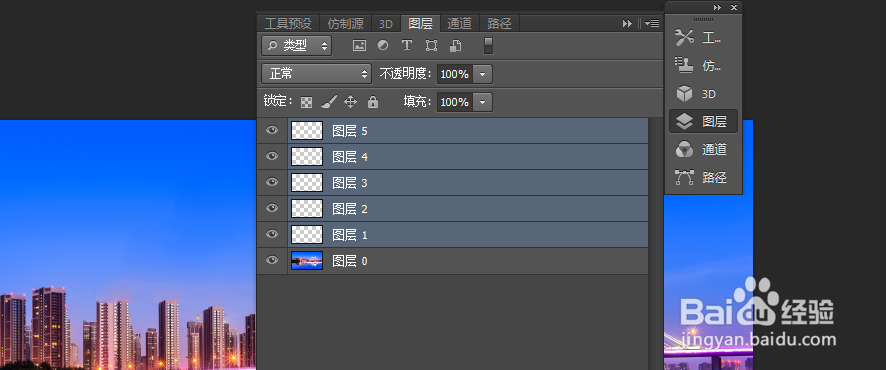Photoshop怎么样才能同时多选图层使用
1、如图我们首先打开一个photoshop软件。
2、如图我们在功能区找到“文件”-“打开”来插入一个本地图片素材。
3、如图我们利用键盘“F7”显示图层窗口。
4、如图我们选择窗口下面的“创建新图层”选项。
5、如图我们新建多个图层。
6、如图我们长按键盘“shift”并点击图层就可以任意的多选图层了。
声明:本网站引用、摘录或转载内容仅供网站访问者交流或参考,不代表本站立场,如存在版权或非法内容,请联系站长删除,联系邮箱:site.kefu@qq.com。
阅读量:56
阅读量:55
阅读量:47
阅读量:87
阅读量:52